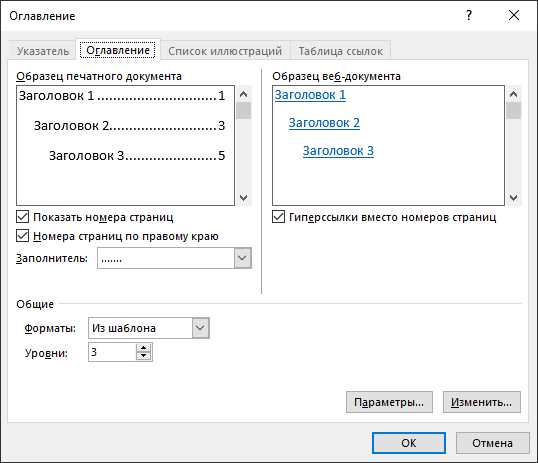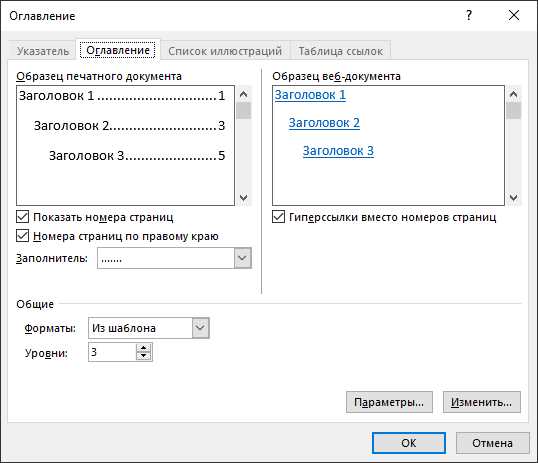
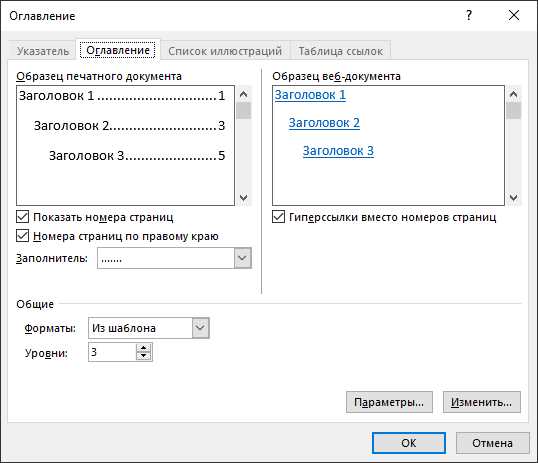
Microsoft Word предоставляет широкие возможности для создания и форматирования документов. Одной из важных функций программы является возможность создания разделов, которые позволяют разделить документ на логические части с разными заголовками и нумерацией.
Разделы в Microsoft Word позволяют пользователю создавать различные части документа, например, введение, главы, заключение и т.д. Каждый раздел может иметь свой заголовок, который помогает структурировать документ. Кроме того, разделы позволяют использовать разные стили форматирования для каждого раздела, что делает документ более читабельным и профессиональным.
Создание разделов в Microsoft Word очень простое и интуитивно понятное действие. Для этого необходимо выбрать место, где нужно начать новый раздел, и нажать на соответствующую опцию в меню программы. После этого можно настроить заголовок, нумерацию и другие параметры для каждого отдельного раздела. Также стоит отметить, что разделы в Word можно использовать не только для документов с большим объемом информации, но и для небольших файлов, чтобы создать логическую структуру документа и упростить навигацию внутри него.
Основные функции разделов в Microsoft Word
Разделы в Microsoft Word позволяют создавать отдельные части документа, которые могут иметь свою собственную форматированную нумерацию страниц, шапки, подвалы и различные стили. Например, если у вас есть документ, который состоит из нескольких глав или разделов, вы можете использовать функцию разделов, чтобы каждый раздел начинался с новой страницы и имел свою собственную нумерацию страниц.
Создание разделов в Microsoft Word очень просто. Вам необходимо перейти на страницу, где вы хотите начать новый раздел, и выбрать вкладку «Разметка страницы». Затем в разделе «Разделы» нажмите на кнопку «Раздел» и выберите нужный вам тип раздела, например «Следующая страница». После этого вы можете настроить раздел по своему усмотрению, добавить заголовки, нумерацию страниц и другие элементы.
Преимущества использования функции разделов в Microsoft Word:
- Более удобная структура документа: разделение документа на разделы позволяет организовать информацию более логично и удобно для чтения.
- Упорядочивание и форматирование: каждый раздел может иметь свои собственные стили и форматирование, что делает документ более профессиональным.
- Управление нумерацией страниц: функция разделов позволяет легко настраивать нумерацию страниц для каждого раздела отдельно.
- Разделение документа на части: если ваш документ состоит из нескольких независимых частей или глав, то функция разделов поможет вам легко организовать их.
Разделы в Microsoft Word: удобный инструмент для структуризации текста
Преимущества использования разделов в Microsoft Word
Первое преимущество использования разделов в Microsoft Word заключается в возможности создавать структуру документа с разными заголовками и нумерацией. Это особенно полезно при написании научных работ, диссертаций, бизнес-планов и других документов, требующих четкой организации информации.
Второе преимущество — удобство работы с большими текстами. Разделение текста на разделы помогает авторам более эффективно работать над разными частями документа. Каждый раздел может иметь свою структуру, форматирование и оформление, что позволяет сконцентрироваться на каждом разделе по отдельности.
Примеры использования разделов в Microsoft Word
Один из примеров практического использования разделов — написание книги или романа. Автор может разделить текст на главы или разделы, каждый из которых будет иметь свое название и нумерацию. Это позволяет читателям легко ориентироваться в тексте и быстро находить нужную главу.
Другой пример — создание сложного технического документа с различными разделами. Это может быть инструкция по эксплуатации, техническое задание или отчет по исследованию. Разделение на разделы позволяет автору структурировать информацию, упорядочить ее и сделать ее более понятной и доступной для читателя.
- Разделы в Microsoft Word предоставляют возможность создавать документы с четкой структурой и организацией информации.
- Они полезны при написании книг, отчетов, научных работ и других длинных документов.
- Разделение текста на разделы помогает авторам эффективно работать с большими объемами информации.
- Разделы позволяют создавать нумерацию, заголовки и форматирование для каждой части документа.
Как создать разделы в документе?
В Microsoft Word вы можете использовать функцию разделов, чтобы разделить документ на несколько частей с разными заголовками и нумерацией. Создание разделов позволяет легко управлять структурой вашего документа и делает его более организованным и понятным.
Чтобы создать раздел в документе, следуйте следующим шагам:
- Откройте документ в Microsoft Word.
- Разместите курсор в месте, где вы хотите создать новый раздел.
- Перейдите на вкладку «Разметка страницы» в верхней панели инструментов.
- Нажмите на кнопку «Раздел» в группе «Ссылки». Откроется выпадающее меню с различными типами разделов, которые вы можете выбрать.
- Выберите подходящий тип раздела в зависимости от того, какую функциональность вы хотите добавить к вашему документу.
- После выбора типа раздела, он будет автоматически вставлен в ваш документ в месте, где находится курсор.
- При необходимости вы можете настроить параметры раздела, нажав на кнопку «Настройки раздела» в выпадающем меню «Раздел».
- Повторите эти шаги для создания других разделов в вашем документе.
Создание разделов в Microsoft Word — это удобный способ организации вашего документа и предоставления структурированной информации. Используйте функцию разделов, чтобы разбить документ на логически отдельные части и упростить навигацию и редактирование.
Работа со стилями разделов
Основная функция стилей разделов – это создание отдельных секций внутри документа. Каждый раздел может иметь свою нумерацию страниц, нумерацию заголовков и другие настройки форматирования. Это особенно полезно при создании длинных документов, таких как отчеты, тезисы и научные работы.
Чтобы создать новый раздел в документе, необходимо выделить текст, который будет являться заголовком раздела, и применить к нему соответствующий стиль раздела. После этого можно настроить форматирование текста внутри раздела, такое как шрифт, отступы, выравнивание и т. д.
Структурирование документа с помощью стилей разделов также упрощает работу с содержанием. В Word можно легко создать автоматическое содержание, которое будет самообновляться при изменении разделов и заголовков. Это позволяет легко перемещаться по документу и быстро находить нужную информацию.
Преимущества использования стилей разделов:
- Легкое создание отдельных секций внутри документа;
- Возможность настройки нумерации страниц и заголовков для каждого раздела;
- Упрощение работы с содержанием и создание автоматического содержания;
- Придание документу профессионального вида и улучшение его читабельности.
Как использовать стили разделов в Word?
Чтобы применить стили разделов в Word, необходимо сначала создать разделы в документе. Для этого можно использовать функцию «Создать раздел» во вкладке «Разметка страницы». Каждый раздел может иметь свои заголовки, нумерацию и оформление.
Для применения стилей разделов следует выбрать нужный раздел, затем перейти во вкладку «Стили» и найти соответствующий стиль раздела. После применения стиля, заголовки разделов автоматически получат соответствующий оформление и нумерацию.
Стандартные стили разделов в Word могут быть настроены с помощью панели Стилей, чтобы соответствовать индивидуальным требованиям. Например, можно задать отступы, шрифт, размер шрифта и расстояние между заголовками разделов.
Использование стилей разделов в Word позволяет создавать структурированные документы с разными уровнями заголовков и нумерацией. Это помогает упорядочить информацию и облегчает навигацию по документу. Кроме того, стили разделов повышают профессиональный вид документа и упрощают его редактирование.
Как изменить стиль раздела в Word?
В Microsoft Word есть возможность изменять стиль разделов, чтобы они выделялись в документе и облегчали навигацию. Вот несколько способов, которые можно использовать для изменения стиля раздела в Word.
1. Использование заголовков разделов
Один из способов изменить стиль раздела в Word — использовать заголовки разделов. Заголовок раздела позволяет установить уровень и формат заголовка для раздела. При изменении стиля раздела через заголовки, вы можете добавить нумерацию, настроить отступы и выбрать шрифт и размер текста для раздела.
Например, чтобы установить стиль раздела с помощью заголовка, вам нужно выделить текст раздела и выбрать соответствующий уровень заголовка в панели инструментов или вкладке «Главная» на панели «Стили».
2. Использование стилей разделов
Другой способ изменить стиль раздела в Word — использовать стили разделов. Стиль раздела — это набор форматирования, который можно применить к разделу в одно нажатие. Это включает в себя шрифт, размер текста, и другие характеристики форматирования.
Чтобы установить стиль раздела с помощью стилей разделов, вы можете выбрать нужный стиль из группы «Стиль раздела» на панели «Стили» или на панели инструментов.
Использование этих методов позволяет легко изменять стиль раздела в Microsoft Word и создавать профессионально оформленные документы с разделами, которые более наглядно отображают его структуру.
Разделение документа на разделы с разными заголовками
В Microsoft Word есть полезная функция, позволяющая разделить документ на разные разделы с различными заголовками. Это очень удобно, когда вам нужно структурировать длинный документ и выделить основные части.
Чтобы использовать эту функцию, вам нужно создать разделы в документе. Разделы позволяют вам настроить разные параметры для каждой части документа, такие как разные заголовки, нумерацию страниц или оформление. Вы можете создать разделы в пределах одного документа, не создавая отдельные файлы.
Для создания разделов в Microsoft Word вы можете использовать функцию «Разделы». Она находится на вкладке «Разметка страницы» в стандартной панели инструментов. После нажатия на эту функцию вы увидите список различных опций, доступных для настройки разделов. Вы можете выбрать опцию «Следующая страница», чтобы начать новый раздел на следующей странице, или «Следующий разрыв», чтобы начать новый раздел с новой строкой.
Когда вы создаете разделы, вы можете настроить заголовки для каждой части документа. Для этого нужно дважды щелкнуть на заголовке и ввести нужный текст. Вы также можете изменить оформление заголовков, используя различные шрифты, размеры и стили текста.
Кроме того, вы можете настроить нумерацию страниц для каждого раздела. Вы можете использовать различные форматы нумерации, такие как арабские цифры, римские цифры или буквы. Это может быть полезно, когда вам нужно указать нумерацию страниц для каждой части документа, например, для введения, основной части и заключения.
Таким образом, благодаря функции разделов вы можете легко разделить документ на различные разделы с разными заголовками, нумерацией и оформлением. Это позволяет вам создать более структурированный и профессиональный документ, который будет легко читать и понимать.
Вопрос-ответ:
Как разделить документ на разделы?
Для разделения документа на разделы с разными заголовками можно использовать различные элементы форматирования, такие как заголовки разных уровней, разделители страниц и т.д.
Как создать заголовки разных уровней?
Для создания заголовков разных уровней нужно использовать соответствующие тэги или стили форматирования в зависимости от используемого редактора или языка разметки.
Как использовать разделители страниц?
Для использования разделителей страниц нужно вставить команду или символ, отвечающий за разделение страниц, в нужном месте документа.
Как отобразить разделы в документе?
Чтобы отобразить разделы в документе, можно использовать специальные инструменты или функции редактора документов, такие как «Вид разделов» или «Структура документа».
Как правильно оформить разделы в документе?
Для правильного оформления разделов в документе следует использовать унифицированные заголовки, нумерацию разделов, соответствующую иерархии, а также создавать чёткую структуру документа.
Как разделить документ на разделы с разными заголовками?
Для разделения документа на разделы с разными заголовками вам потребуется использовать соответствующие заголовки разделов в тексте. Это может быть, например, использование тегов